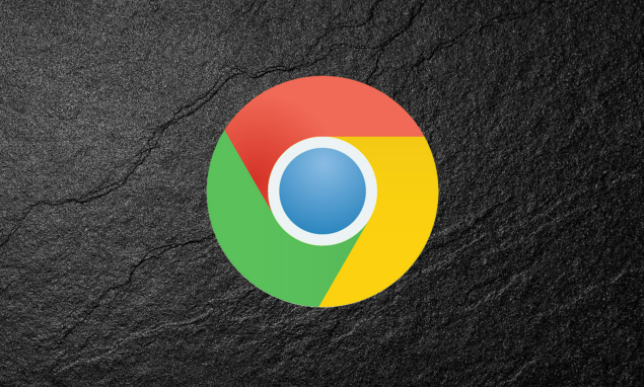详情介绍
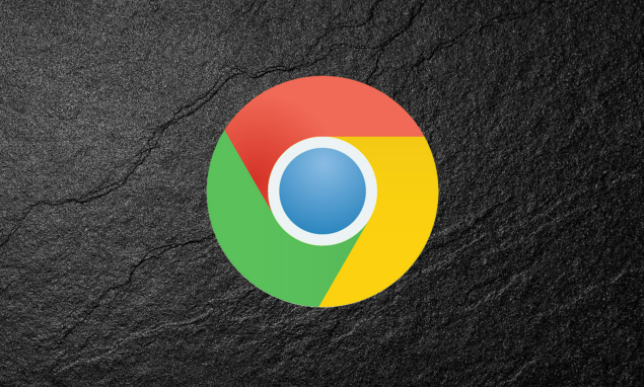
在 Google Chrome 浏览器中启用硬件加速可以显著提升浏览体验,尤其是对于图形密集型的网站和应用。以下是详细的操作步骤:
1. 打开Chrome浏览器
首先,确保你已经安装了最新版本的Google Chrome浏览器。然后,启动浏览器。
2. 访问设置菜单
在浏览器窗口的右上角,你会看到一个由三个垂直点组成的图标(通常被称为“更多”或“菜单”按钮)。点击这个图标,会弹出一个下拉菜单。从菜单中选择“设置”选项,这将带你进入浏览器的设置页面。
3. 进入高级设置
在设置页面中,向下滚动直到看到“高级”部分。点击“高级”,展开更多高级设置选项。
4. 找到系统部分
在高级设置中,找到并点击“系统”这一栏。在这里,你可以查看和调整与浏览器性能相关的设置。
5. 启用硬件加速
在“系统”部分中,你会看到一个开关,上面写着“使用硬件加速模式(如果可用)”。确保这个开关是开启状态(通常是蓝色)。如果你的系统支持硬件加速,并且该功能当前未开启,你可以通过点击这个开关来启用它。
6. 重启浏览器
更改设置后,建议完全关闭Chrome浏览器,然后重新启动它。这有助于确保新的设置生效,并且浏览器能够正确地利用硬件加速功能。
7. 验证设置
重新打开浏览器后,可以通过再次访问设置中的“系统”部分来确认硬件加速是否已经成功启用。如果开关显示为开启状态,并且你在浏览过程中感受到性能的提升,那么说明硬件加速已经正确启用。
请注意,虽然硬件加速通常能提升性能,但在某些情况下,特别是在使用较旧或不兼容的硬件时,它可能会导致问题,如浏览器崩溃或图形显示错误。如果你遇到这些问题,可以尝试关闭硬件加速,看看情况是否有所改善。
此外,保持Chrome浏览器更新到最新版本也很重要,因为新版本通常会包含性能改进和bug修复,这有助于优化浏览体验并减少潜在问题的发生。
通过遵循上述步骤,你应该能够在Google Chrome浏览器中顺利启用硬件加速,享受更流畅、更快速的上网体验。